多表格数据汇总可以使用透视表,使用函数,今天office教程网分享一个通过合并计算完成多表格数据汇总方法,合并计算分为两种情况,一种情况是:多个表格类别一致数据不同,另一种情况......
2021-11-25 138 excel合并计算 excel多表格数据汇总求和
在Excel表格的制作中,我们可能需要录入大量的数据,那么多数据录入想想都头大,有可能还会造成数据录入的错误,有什么方法可以帮助我们有效的避免?对于一些重复的信息,我们可以直接设置Excel下拉菜单来解决,节约时间,还能避免数据录入错误。今天给大家分享两种制作Excel下拉菜单的方法。
演示
下图是最终完成的下拉菜单效果图,是不是很实用呢?
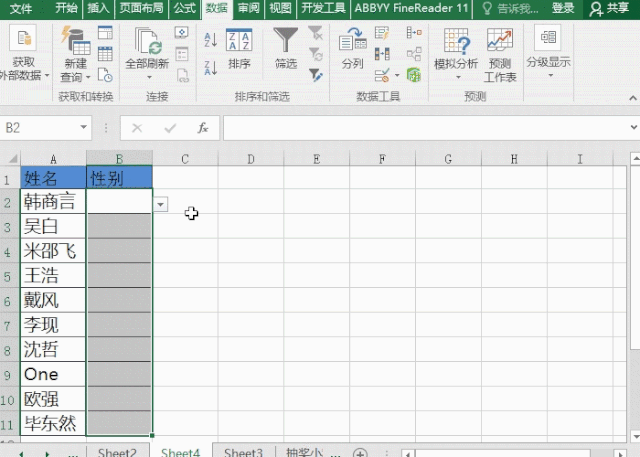
方法一
我们现在单元格上输入要填充的内容,比如:男、女。然后选中要添加下拉菜单的所有单元格,进入数据-数据工具-数据验证。在【允许】那选择【序列】,选择来源,我们选中刚刚输入的数据,也就是【男、女】那两个单元格。点击确定就完成设置。
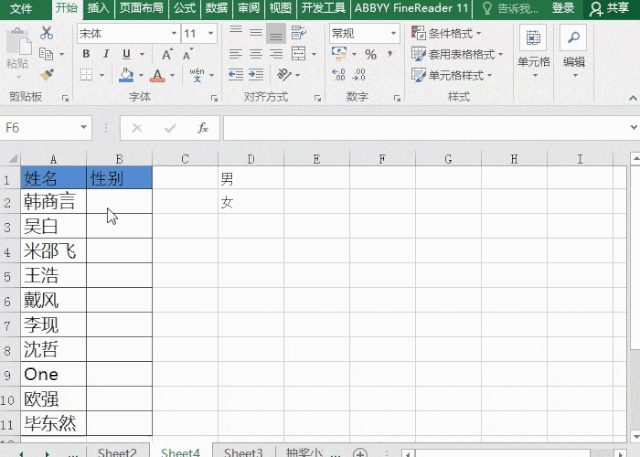
方法二
不需要在单元格上输入数据,直接进入数据--数据工具-数据验证。在【允许】那选择【序列】,在【来源】那直接输入数据【男,女】,这样就可以了。
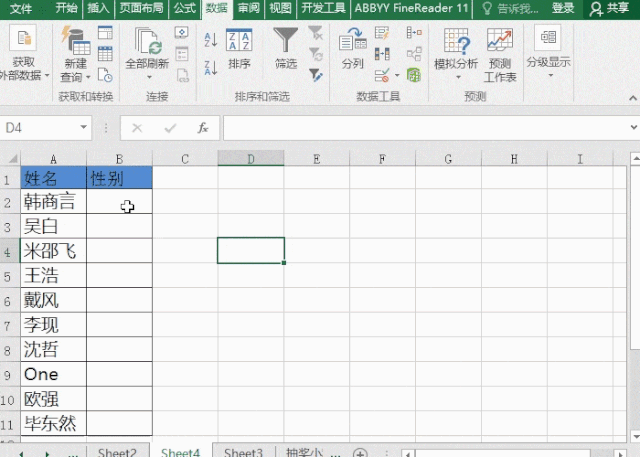
以上两个方法就是给大家分享的制作Excel下来菜单的技巧,学会了就能轻松搞定数据录入技巧!
相关文章

多表格数据汇总可以使用透视表,使用函数,今天office教程网分享一个通过合并计算完成多表格数据汇总方法,合并计算分为两种情况,一种情况是:多个表格类别一致数据不同,另一种情况......
2021-11-25 138 excel合并计算 excel多表格数据汇总求和

Excel图表在工作中常用主要有簇状柱形图、堆积柱形图、百分比堆积柱形图等、条形图、折线图、饼图、气泡图、雷达图等,以及多种类型图表的混合使用。不同的图表具有不同的特点,也具有......
2021-11-25 406 excel图表类型

垂直区域|水平区域|混合区域|不连接区域|填充Excel区域|移动Excel区域|拷贝EXCEL区域Excel区域是由多个单元格组成的集合。本文将会从下面的5个知识点来介绍如何使用excel区域。区域......
2021-11-25 465 Excel区域知识

Excel文件选项卡|Excel快速访问工具栏|ExcelRibbon功能区|Excel视图切换|excel行列|Excel状态栏|Excel帮助文档本节将对Excel的工作窗口中的不同组件做简要的介绍。下面逐一介绍每个窗口组件......
2021-11-25 265 Excel工作窗口

隐藏或最小化Ribbon功能区|新建excelRibbon选项卡和组|重命名Ribbon选项卡|添加Excel命令到新建组|重置excelRibbon功能区|设置Excel快速访问工具栏ExcelRibbon功能是微软Excel里最重要的功能组......
2021-11-25 328 Ribbon功能区 Ribbon功能组件